
软件大小:217.31 MB软件语言:简体中文授权方式:免费软件
更新时间:2020-09-30运行环境:Win ALL
推荐下载 软件大小 版本说明 下载地址
iMindMap12(思维导图软件)是一款手绘思维导图工具,通过iMindMap12(思维导图软件)我们能够快速绘制出各种图形进行使用,结合多款主流工具,如印象笔记、在软木板画布上增加了便利贴、图像和分类,特别适用于头脑风暴、策划和管理项目、创建演示文稿等,有需要的朋友赶紧下载吧。
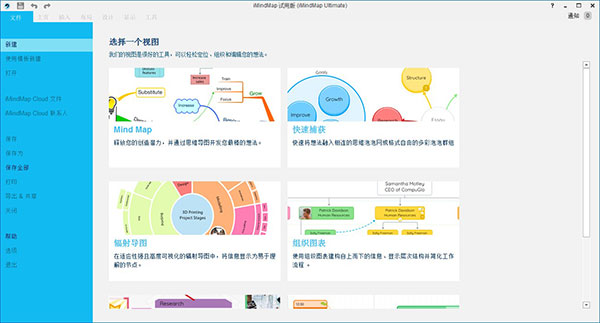
iMindMap12(思维导图软件)特色
1、头脑风暴视图:数字平台来捕捉你的想法
软件是唯一带有自由形态的头脑风暴视图的思维导图软件,它专注用于捕捉你零散的想法,而你根本不用担心想法的结构是否合理、是否具有组织性。
并且,软件在软木板画布上增加了便利贴、图像和分类功能。
头脑风暴与思维导图视图的工作同步
当你想要将你的想法变得可开发和可操作,只需简单地从头脑风暴视图切换到思维导图视图即可。
它也可以以另一种方式存在——在头脑风暴视图上显示你要添加在思维导图上的信息。
2、3D效果震撼人心
在软件的3D视图中创建导图时,通过令人震撼的3D效果,让想法变得生动起来。由于具备3D图像和三维背景环境的功能,成了最具视觉刺激性的思维导图绘图工具。
尝试3D视图功能,在头脑风暴会议中添加一点戏剧效果,有利于创造出更大胆的想法。另外,软件的3D演示的功能在吸引观众的同时会让他们静下心来用心听讲。
3、好看的界面给你带来更好的想法
第一印象是最重要的,它决定了你从看到的事物中捕捉兴趣,并促使大脑的创意的齿轮开始转动。这就是为什么该软件确保你需要每一个格式和绘图工具都在你的指尖,让你的想法熠熠生辉。
4、在一个屏幕上,创建一个资源中心
软件允许您拖放文件(包括文档、视频、幻灯片或其他任何你的电脑支持的格式)或链接到主题分支,弹指间,你就可以在一个易于导航的导图上探索知识。这样懒惰的方法却可以给你超级具有组织性的资源!
5、视图出色,演示难忘
你一定会爱上这样的演示功能:旋转过渡、迷人的三维视图和流畅的动画等。
6、把你的想法转变成任务
用软件规划好周计划、设置好目标了么?一旦你规划好了,就可以直接导出选定的分支或整个导图到Drop Task。
软件可以分配优先级,设置到期日期等,确保你永远不会错过任何一个截止期限。
管理时间、聚焦于需要关注的重点领域——让这一切都变得很容易。
7、从DropTask到iMindMap
如果一个项目做到一半,而你想要做更多的头脑风暴或计划,只需从DropTask直接导出项目或任务到软件即可。从DropTask返回到iMindMap,在继续完成DropTask中的工作量的同时,你可以充分挖掘各种想法。
软件中导图的各分支和DropTask的颜色相对应,方便分辨。
8、共享精彩导图
软件支持通过社交媒体或在YouTube上分享你的思维导图。
共享思维导图、使用软件阅读器进行思维导图互动,甚至嵌入一个思维导图到你自己的网站,让他人欣赏到你精彩的导图。
9、多种导出格式
软件可以毫不费力将你的思维导图转换成一系列其他格式,与你最常用的桌面工具和谐相处。
无论你是想要一个图像插入到文章中或要一个电子表格计算每月预算,思维导图软件都是一个帮助你开始的好工具。
iMindMap12(思维导图软件)安装教程
1、在本站下载并解压,双击运行“imindmap12_windows.exe”,安装原程序,选择中文(简体)
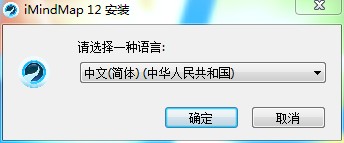
2、进入安装向导
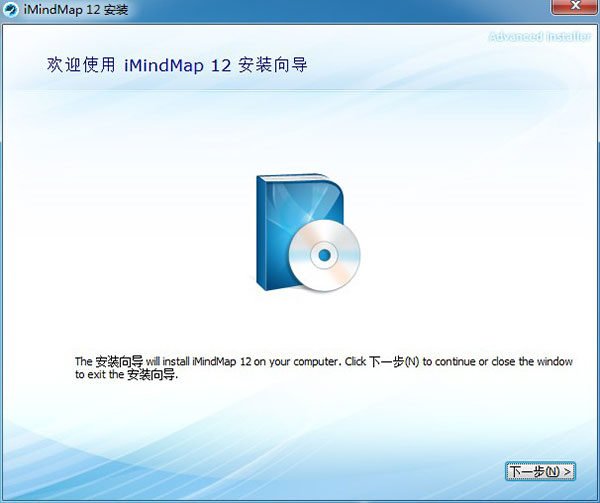
3、选择安装目录
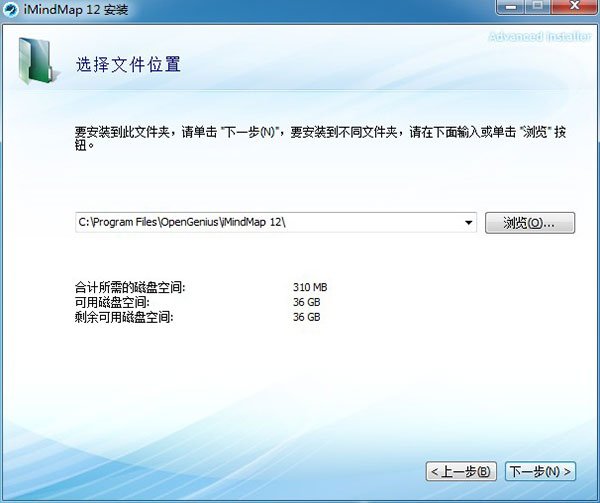
4、点击安装
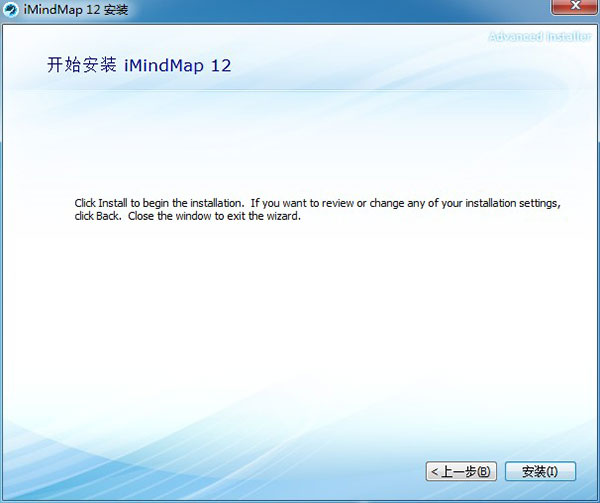
5、稍等片刻即可完成安装,点击启动
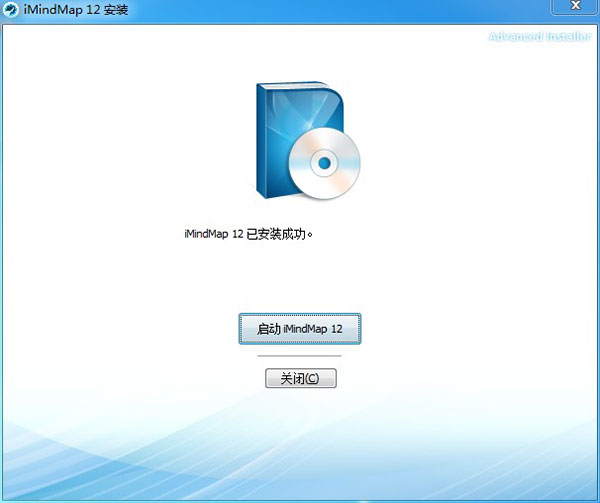
6、点击Agree
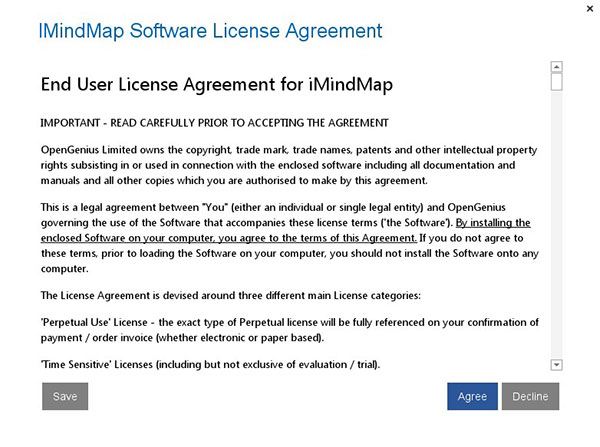
7、如果已购买激活码可在此填入,如果没有可点"我希望免费试用",试用版为完全功能7天免费试用
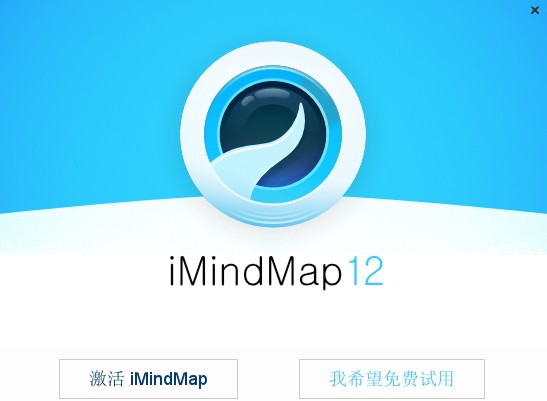
8、注册账号,填入相应的信息,点击注册
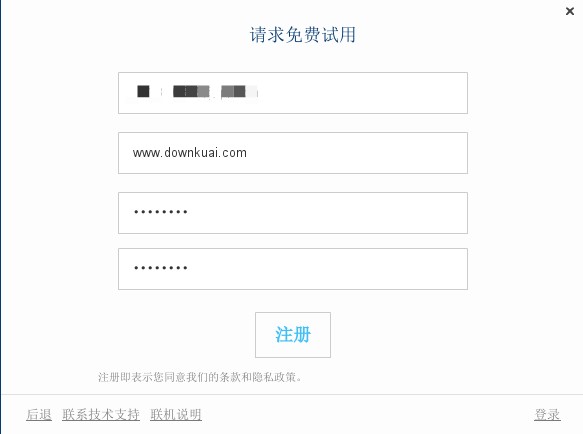
9、点击继续
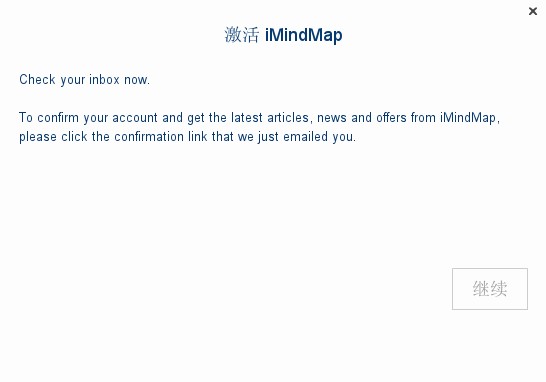
10、进入软件首界面
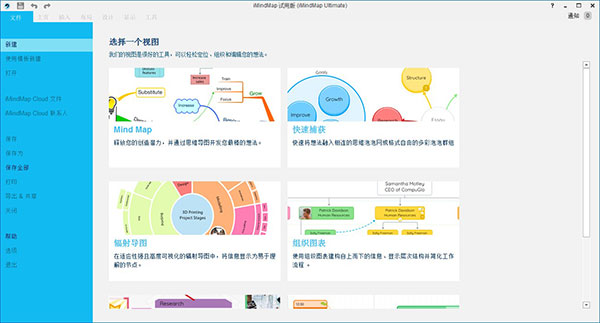
iMindMap12(思维导图软件)使用教程
怎么画流程图
首先我们在iMindMap12破解版中新建一个思维导图,因为这里我们用不到中心主题,这里可以直接选中它删掉。点击“插入”菜单,我们可以很容易地看到“流程图”
此时在该导图右边我们会看到画流程如所需要的图框
imindmap12破解版使用教程
我们只需用鼠标在右边流程图图形窗口中点击需要用的图标,工作界面中就会出现对应的图形。双击该图形我们就可以在图形中写字,如下图:
在每个图形的中间处我们可以看到关联线的身影,这里我们只需点击拖拽它到下个相关的图形上就可以了。如果不满意形状可以选中该关联线并且调整其节点就可以了。
画到这里我相信一个简单的流程图就完成的差不多了,缺少的就是判断词,那么这个该怎么加上去呢?很简单的,我们在右边流程图图形窗口中选择一种适合的文字图形即可
iMindMap12(思维导图软件)更新日志
辐射导图视图
MindMap 11精美地组织您的想法,并使用辐射导图视图*让信息变得有意义。可視化地计划项目、简化数据、分解挑战和展现创意。在适应性强、层次分明且高度可视化的辐射导图中,将信息显示为易于理解的节点。
快速捕获视图
使用迅捷的快速获捉视图享受全新的创意启发方式。在漂浮的泡泡网中捕捉您的最佳创意,然后无缝切换到泡泡群组*模式以添加一些颜色编码的顺序。快速捕获视图是您需要使自己的最佳创意取得最大成功的启动平台。
组织图表视图
使用我们全新的组织图表*建构信息、概述项目并简化工作流程。使用组织图表创建自上而下的数据链、工作流或团队角色,并即时显示层次结构和顺序。
分屏模式
能够同时在两个视图之间工作。无论您是从头脑风暴视图拖动粘滞便笺,并将它们转换成思维导图分支,还是一次处理两张智能地图,都可以在分屏中完成。